win11怎么录制屏幕呢,首先大家不知道其实在win10中的游戏工具就有集成了录屏功能的功能,大家只需要打开就能够操作,下面win11怎么录制屏幕方法介绍的内容就能够帮助解决此问题,首先大家打开游戏工具,然后找到录屏工具,最后点击以下就开始录屏了。非常容易,大家可以参考下面的操作方法。
win11怎么录制屏幕
1、我们按下快捷键“win+g”就能够直接打开录屏工具进行录屏;
2、也可以选中同时按下快捷键“win+i”打开windows设置选中“游戏”;
3、可以看到右侧的录屏选项,这时你可以设置一个快捷方式来进行使用;
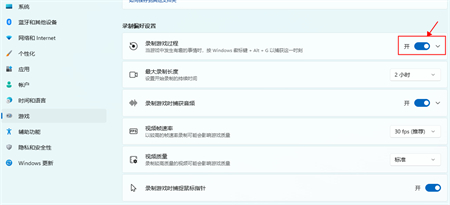
4、在录制的时候就选择“立即录制”就可以了;

5、最后录制完成了还会自动帮你保存。

以上就是win11怎么录制屏幕的内容,很简单哦。